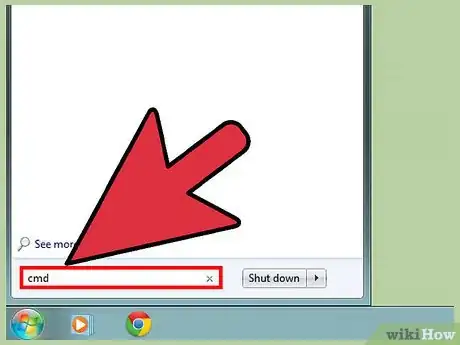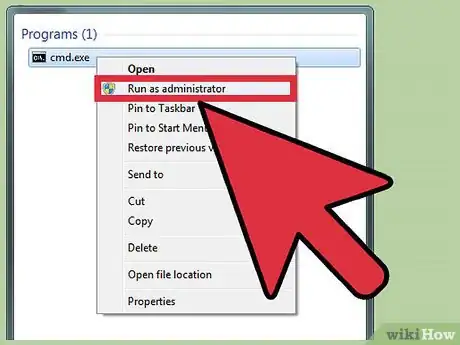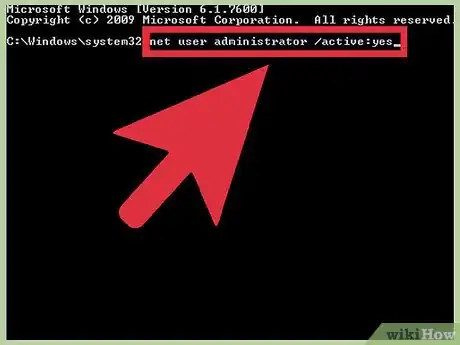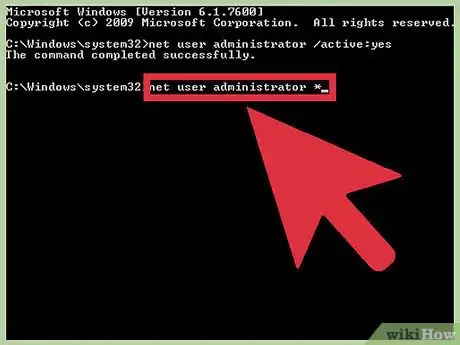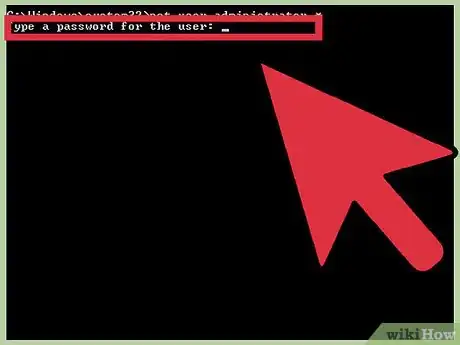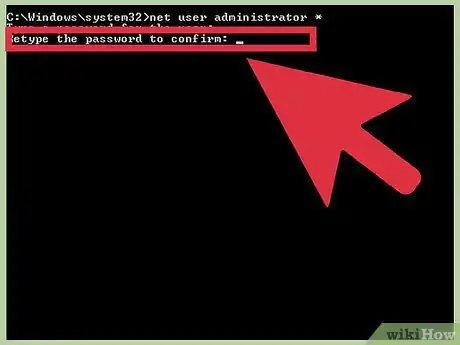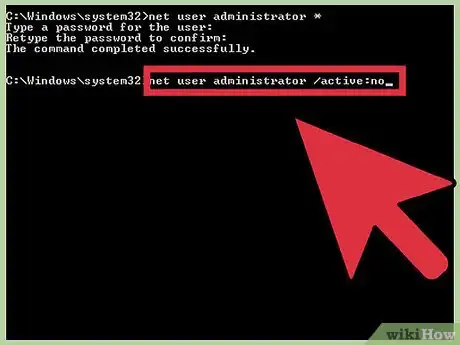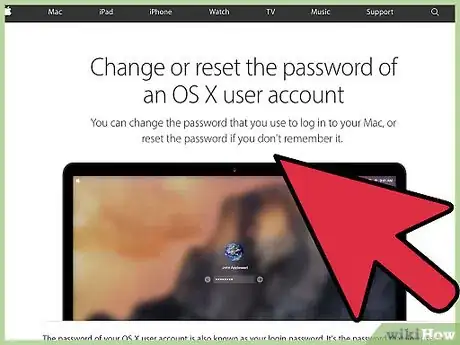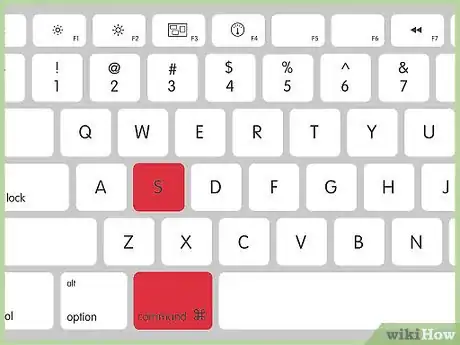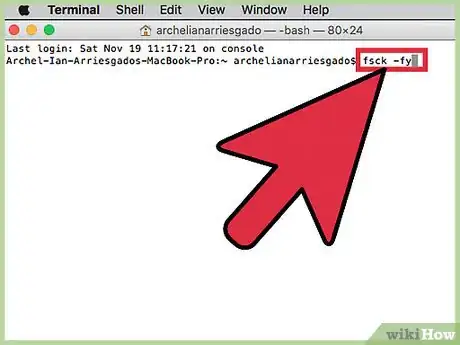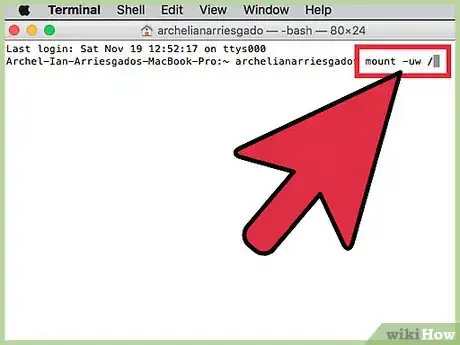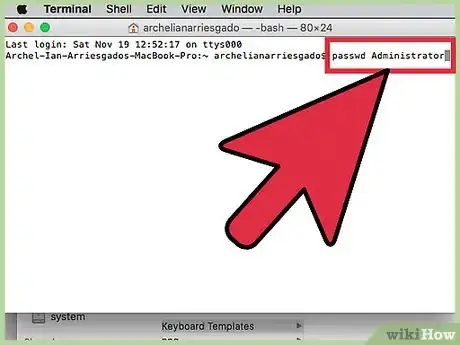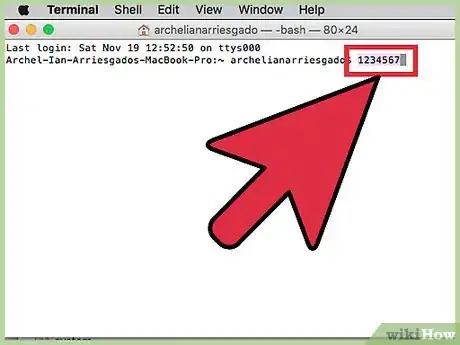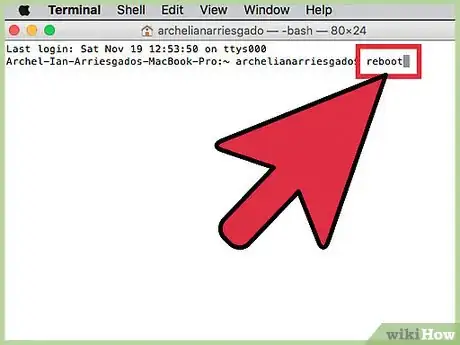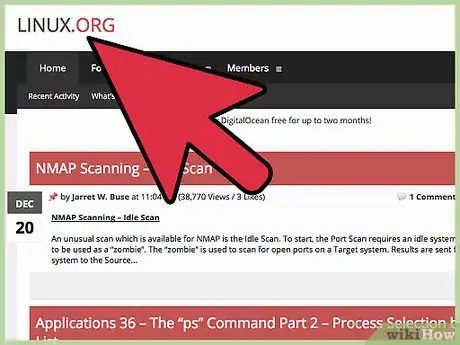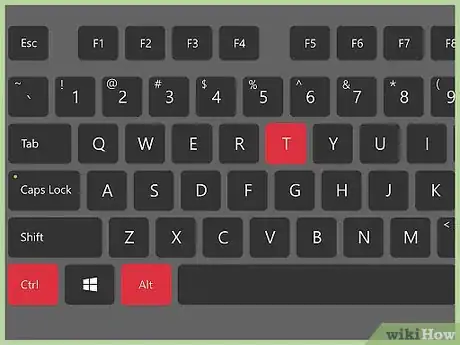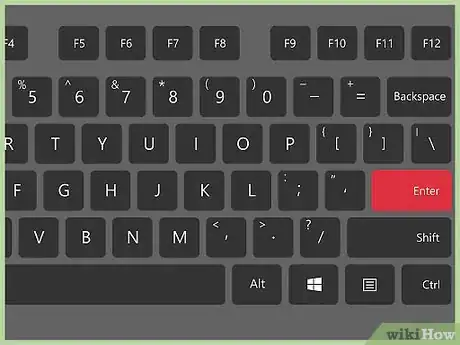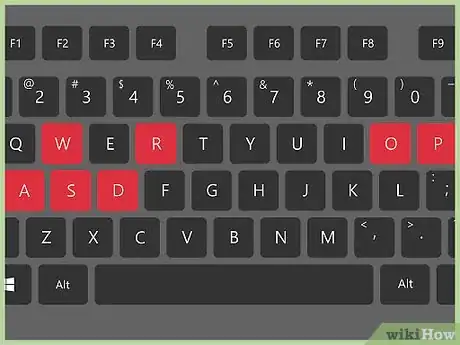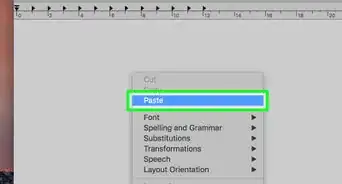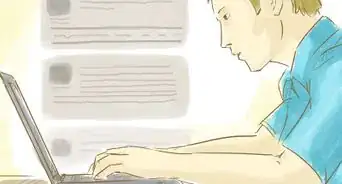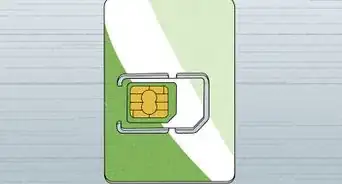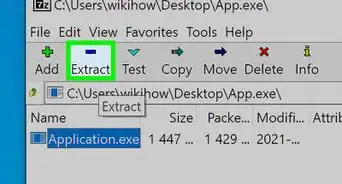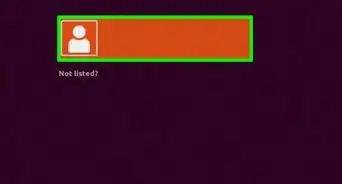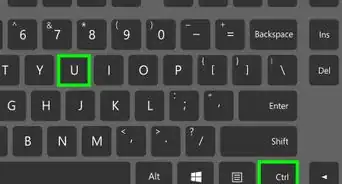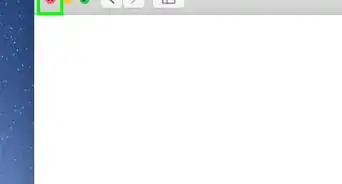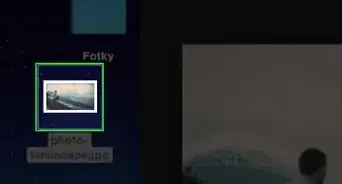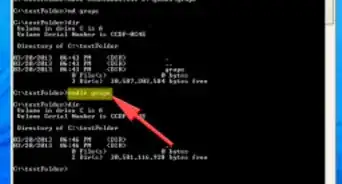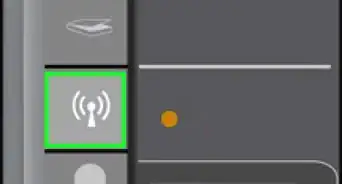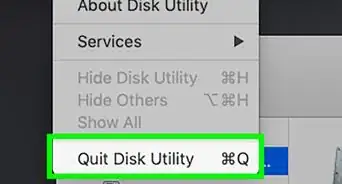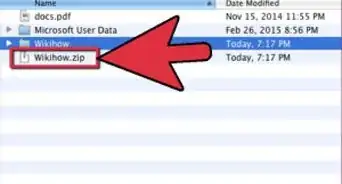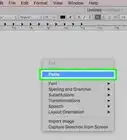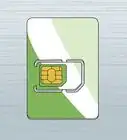wikiHow es un "wiki", lo que significa que muchos de nuestros artículos están escritos por varios autores. Para crear este artículo, 9 personas, algunas anónimas, han trabajado para editarlo y mejorarlo con el tiempo.
Este artículo ha sido visto 12 864 veces.
La cuenta de administrador de una computadora se usa para ajustar las configuraciones del sistema y realizar cambios en el sistema de archivos. Independientemente del sistema operativo que tengas, puedes cambiar la contraseña de administrador a través del intérprete de comandos. En Windows, la cuenta de administrador viene deshabilitada por defecto. Si quieres usarla, primero tendrás que habilitarla.
Pasos
Método 1
Método 1 de 3:Windows
-
1Aprende a diferenciar los distintos tipos de cuentas de administrador. Windows ha incorporado una cuenta de administrador a todas las versiones de Windows posteriores a XP en forma automática. Esta cuenta viene deshabilitada por razones de seguridad, ya que la primera cuenta que se crea es, por defecto, una cuenta de administrador. En el siguiente método se explicará cómo habilitar la cuenta de administrador que viene deshabilitada y cómo establecer una contraseña para esa cuenta.
- Si quieres cambiar la contraseña de tu cuenta personal de administrador, abre el Panel de control y selecciona la opción "Cuentas de usuario". Selecciona tu cuenta personal de administrador y haz clic en "Crear una contraseña" o "Cambiar la contraseña".
-
2Presiona la tecla .⊞ Win y escribe cmd. En la lista de resultados deberá aparecer la opción "Símbolo del sistema".
-
3Haz clic derecho en "Símbolo del sistema" y selecciona "Ejecutar como Administrator".
-
4Escribe .net user administrator /active:yes y presiona ↵ Enter. Con este comando se habilitará la cuenta de administrador en tu computadora. La razón más común por la cual suele habilitarse una cuenta de administrador, es para realizar un trabajo de automatización sin tener que estar lidiando con el mensaje de "Control de acceso de usuario" cada vez que se modifica una configuración del sistema.[1]
-
5Escribe .net user administrator * y presiona ↵ Enter. Ahora podrás cambiar la contraseña de administrador.
-
6Escribe la contraseña que quieras usar. Los caracteres no aparecerán en la pantalla mientras los estés escribiendo. Cuando termines de escribir la contraseña, presiona ↵ Enter.
-
7Escribe nuevamente la contraseña para confirmarla. Si ambas contraseñas no coinciden, tendrás que intentarlo otra vez.
-
8Escribe .net user administrator /active:no y presiona ↵ Enter. Ese es el comando para deshabilitar la cuenta de administrador. Si no vas a usar la cuenta de administrador, es mejor deshabilitarla. Una vez que hayas establecido la contraseña y hayas terminado de realizar las acciones que necesitabas ejecutar como administrador, puedes deshabilitar la cuenta ingresando el comando anterior en una ventana de "Símbolo del sistema".Anuncio
Método 2
Método 2 de 3:OS X
-
1Comprende qué implica este proceso. Si olvidaste la contraseña de administrador, puedes usar el modo "Usuario único" para restablecerla. No necesitas acceso de administrador para realizar este procedimiento.
-
2Reinicia tu computadora y mantén presionadas las teclas .⌘ Command+S. Si continúas presionando estas teclas mientras arranca la computadora, se abrirá la línea de comandos.
-
3Escribe .fsck –fy y presiona ⏎ Return. Ahora se buscarán errores en el disco, lo cual puede tardar unos minutos. Esto es necesario para continuar.
-
4Escribe .mount -uw / y presiona ⏎ Return. Con este comando ahora podrás hacer cambios en el sistema de archivos.
-
5Escribe .passwd Administrator y presiona ⏎ Return. Si quieres cambiar la contraseña de cualquier otra cuenta de usuario, tienes que ingresar el nombre de esa cuenta en lugar de "Administrator".
-
6Ingresa la nueva contraseña dos veces. Te pedirán que escribas la nueva contraseña y luego que vuelvas a escribirla para confirmarla. No verás la contraseña mientras la escribes.
-
7Escribe .reboot y presiona ⏎ Return. Se reiniciará tu computadora y OS X se iniciará con normalidad. Ahora tu cuenta de administrador usará la nueva contraseña.[2]Anuncio
Método 3
Método 3 de 3:Linux
-
1Antes de comenzar, debes ser consciente de los riesgos. Linux está diseñado para que puedas hacer tareas de administrador sin necesidad de iniciar sesión como tal (en este sistema, se conoce como "usuario raíz". Por este motivo, es muy recomendable usar el comando sudo para realizar tareas que requieran acceso de administrador. Debido a que sudo se puede combinar con la propia contraseña de usuario para hacer cambios en el sistema, en realidad no es necesario establecer ninguna contraseña de administrador.
-
2Abre la terminal. El cambio de contraseña se realiza a través de la terminal. Puedes abrirla desde la barra de tareas o presionando Ctrl+Alt+T.
-
3Escribe .sudo passwd y presiona ↵ Enter. Te pedirán la contraseña de tu usuario.
-
4Ingresa tu nueva contraseña de administrador. Después de ingresar la contraseña de tu usuario te pedirán que crees una nueva contraseña de administrador. Tendrás que escribirla dos veces para confirmarla. No verás la contraseña en la pantalla mientras la escribes.[3]Anuncio